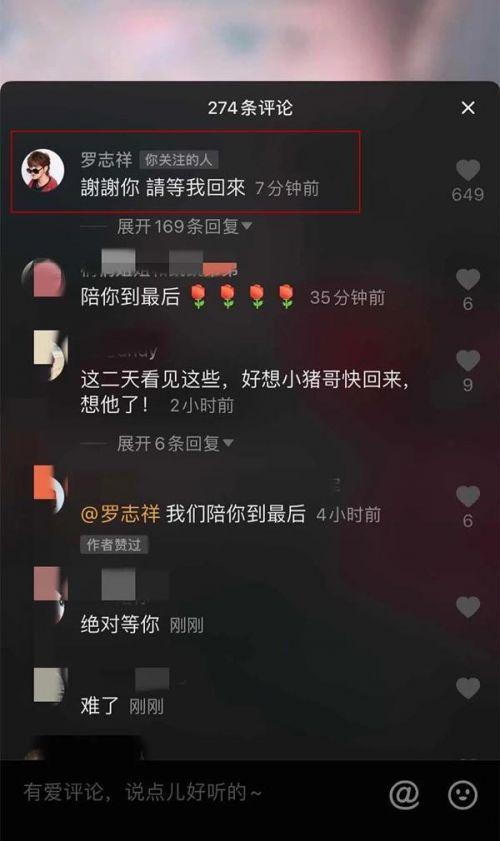本内容来源于@什么值得买APP,观点仅代表作者本人 |作者:川川川川桑
创作立场声明:最近TMM更新,只能同时削刮50个电影,安利一个更适合国内网络环境使用的削刮器:极影派。
前言如果你只是一个普通用户,看完本文就明白这个软件不收费一样用,收费项见下图。

如果这个软件确实能帮助到你,可以考虑直接打赏软件作者(毕竟极影派的收费项目确实没啥卵用),MSDN和WEPE同理,请给国内这些开发者们一些支持,不要让习惯性白嫖浇灭开发者们的热情。

一、极影派软件介绍
极影派的用处有俩:一个是作为windows系统下的影片管理软件自动整理PC上的影音文件;另一个是作为单纯的削刮器为NAS和下载机补足信息削刮功能。
极影派下载地址:点我

极影派其实最重要的功能其实是自动化整理影片,不管电脑上下载到哪儿的电影或者有零零散散的子文件夹,在极影派上面一个软件搞定。
不过这个功能对我们NAS用户来说一点用都没有。。。

现在用电脑看电影的人越来越少,更多的是在手机、平板和电视上面看,看着一坨坨未知影片肯定很不爽吧?
这时候利用极影派削刮电影信息,配合NAS或者HTPC弄一面电影墙非常的有必要,大部分用户使用的TMM削刮器是IMDB和TMDB这些国外网站,因为你懂的原因经常失联而且慢(修改hosts直连确实能解决,但是隔一段时间改一下也麻烦)。

二、极影派使用攻略
这里我用标准用户下载电影的流程进行示范,即裸的一个电影文件如何正确利用极影派进行削刮。
使用的案例设备是华硕的AS6602T和我自己的一台普通PC。
第一步:PC直接下载到NAS(下载机)的小技巧这里先说个很多人会忽略的小技巧吧,有时候NAS上QB这些下载软件下不动的资源迅雷能下的动,如何创建人物直接下载到NAS里面呢?首先我们需要打开NAS的SMB功能,其他下载机同理。
群晖依次打开控制面板→文件服务,勾选SMB服务。

华硕(华芸)依次点击服务→windows,勾选启用windows档案服务。

威联通依次点击控制台→网络&文件服务→win/mac/linux,勾选启用微软软件服务。

如果是另外一台windows电脑,进入控制面板→程序→程序和功能,打开启用或关闭windows功能。

找到SMB服务,勾选确认。

迅雷创建下载任务的时候,选择下载文件下时候,点一下下图中的路径,输入你的NAS内网地址,我这里是192.168.0.16,则这里路径为:
192.168.0.16
之后正常选择最终的下载文件夹即可,这样可以省去从电脑再传输到NAS这一步。
啥?你不知道怎么看IP?进路由器看啊。。。
第二步:创建文件夹
正常我们下载下来的电影文件就一个裸的影片本体。
我们需要先创建文件夹,文件夹的名称和文件本身一样就行了,不要多事儿把后面的英文和日期删掉,文件名包含的电影信息越多削刮越准确,创建文件夹是为了存放一会削刮出来的影片信息文件。
进华硕的Jellyfin我们可以看到,影片已经入库,但是没有海报。
影片信息啥也没有。
第三步:极影派添加来源文件夹
打开极影派,点击左上角的添加影片,选择整个文件夹。
和之前电脑迅雷直接下载到NAS一样,单机路径,输入:
192.168.0.16
接着极影派会刷出来这个文件夹下面(包含子文件夹)所有的影片。
第四步:削刮影片信息
点击极影派左下角的选项设置,点击采集器,可以看到默认的采集器是豆瓣,你可以按照需求选择想要的削刮数据来源,建议是全部勾选,因为豆瓣有单位时间访问数限制,如果电影特别多会削刮不成功。
这里我们可以看到,刚才下载好的刺客联盟已经自动削刮好了。
假如遇到削刮错误,双击该电影调出影片信息,下图的标题填入正确的电影名(中英文都行),点击从网络获取。
选择正确的电影,点击确认就行,这就是为啥电影的标题包含信息越多越好。
这里削刮出来的电影名称边上的发布年份和主演都有,应该不会选择错吧?
第五步:生成电影信息文件
这里是削刮最重要的一步,右键电影,点击生成影片信息,大概一秒钟就好。
如果你有一堆电影,点击软件左上角的影片管理。
点击全选,随便找个电影右键,生成影片信息就可以全部生成影片信息了。
文件管理器查看刺客联盟的文件夹,可以看到电影简介的nfo文件和电影海报已经生成。
回到Jellyfin,这里影片信息已经识别出来。
包括演员信息和电影简介,全部出来。
不仅是Jellyfin,再换到Ipad的Infuse(SMB协议,非Jellyfin模式)看下,同样可以识别封面和电影相关信息。
三、极影派的不足作为一个打赏过的用户,逼逼两句不足应该没啥问题吧?
不足1:没有Docker版本NAS用户越来越多,Docker也在普及,有自动化任务的Docker版本才是王道啊。
不足2:有些影片的基本信息识别错误
我圈出来的这个赌圣其实完全能看,但是极影派没识别出来,削刮也削刮不了。
不足3:所谓的夹带私货
还是刚才识别不正确的问题,如果没有削刮出来并且全选导出NFO和海报,会有个大大的极影派空白图在那儿,丑的很。
最后,希望国产软件能越做越好,加油!,